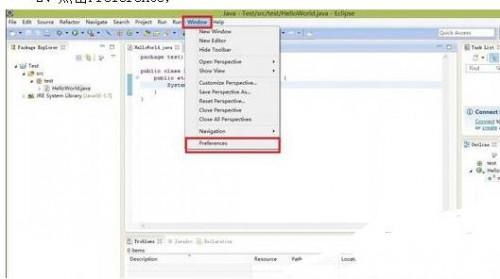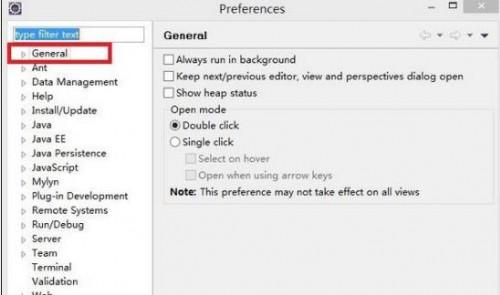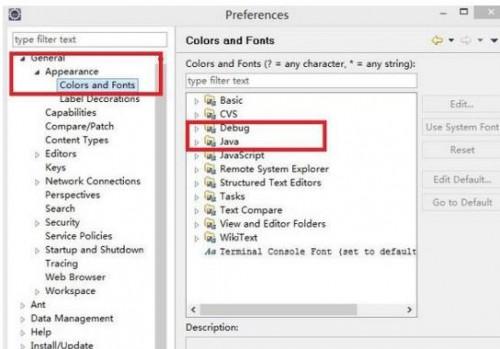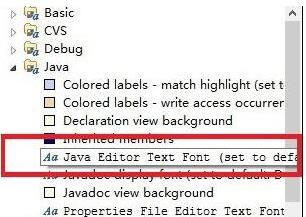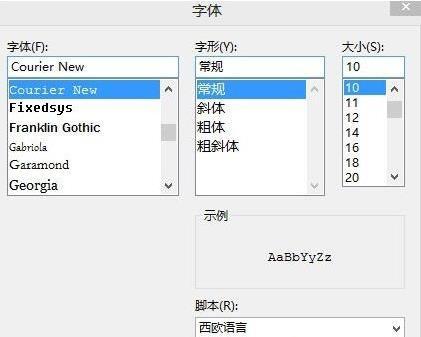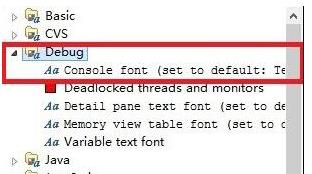win10系统如何更改Eclipse字体大小
06-02
因为编辑需要,不少朋友都会在windows10系统电脑中安装Eclipse英文版软件,用户对于代码的应用应该是没有问题的,可在英文版Eclipse设置字体小大却是两眼一抹黑,这该怎么办呢?今天,小编就为大家分享win10系统更改Eclipse字体大小的具体方法。
具体如下:
1、点击菜单栏的Window按钮;
2、点击Preference;
3、点击General按钮旁边的三角形;
4、单击 Colors and Fonts 再双击 JAVA ;
5、双击 Java Editor Text Font ;
6、选择自己的喜好即可;
7、在刚才选择Debug,然后选项第一个 Console font ;
8、调整输出输出字体。
以上便是小编为大家介绍的Eclipse字体大小设置的一些步骤,在Debug中可以调整输入字体设置。感兴趣的用户们,不妨也动手操作看看吧!